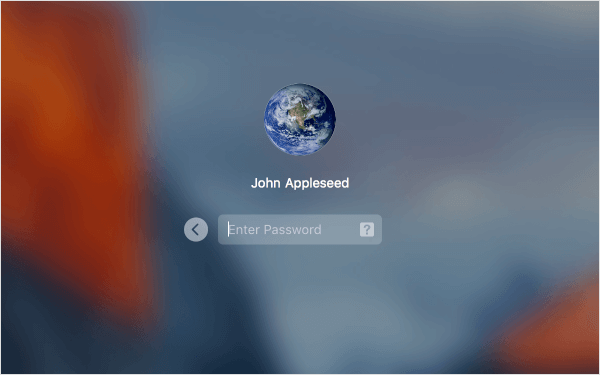
Se per qualche motivo avete bisogno di ripristinare la password i login su Mac, sappiate che è possibile. Magari avete perso la password o dovete accedere per qualche motivo ad un Mac di cui non possedete la password. Questa guida è per voi.
Non c’è bisogno di essere un Hacker per superare le difese del mac, per un semplice motivo. La maggior parte degli utenti mac non usa la crittografia del disco, ovvero FileVault. Chi può accedere fisicamente al Mac, può recuperare i dati al suo interno senza troppi problemi.
come ripristinare la password di un Mac dimenticata o persa?
Per poter ripristinare la password, dovete necessariamente avere installato su Mac, MacOs Sierra. La procedura sottostante, è valida per il sistema operativo MacOs 10.12.
Nota bene. Se avete macOS Catalina o macOS Big Sur, la procedura potrebbe funzionare, non abbiamo provato. Se non riuscite, fatecelo sapere nei commenti.
- riavviate Mac
- tenete, prima dell’avvio, premuti i tasti: CMD + R. Per entrare nella modalità di recupero del Mac
- andiamo nella barra del menù per lanciare il terminale. Lo trovate nel menù mac Utility
- Nel terminale dovete digitare questa stringa senza spazi: resetpassword
- premete invio
- Nella nuova schermata che si apre, selezionate l’account utente di cui volete ripristinare la password, Poi premete Avanti.
- Nella schermata successiva, inserite la nuova password. Digitatela, anche nel campo conferma password. Poi andate sul pulsante riavvio.
- Il Mac si riavvierà, nella schermata di login, selezionate l’untete e inserite la nuova password
Un gioco da ragazzi. Con questa procedura abbiamo cancellato la vecchia password e sostituita con una nuova.
Ma attenzione. Potrete accedere a file e cartelle, ma non al portachiavi di iCloud
, per poter usare i servizi di iCloud, dovrete collegarvi a iCloud. Questa è una condizione di sicurezza che ha imposto apple.
FileVault per maggiore sicurezza
Se non vi piace che i vostri dati siano in chiaro e accessibili a chiunque possa arrivare al vostro Mac , allora non potete fare a meno di crittografare il disco con FileVault. In quel modo, nessuno sarà in grado di accedere ai vostri file e cartelle, ma, attenzione, se perderete la password, non sarete in grado di ripristinarla neanche voi.
Cercate di non dimenticare la password del Mac!
Ok, è una cosa scontata, se siete su questo articolo, allora avete dimenticato la password del Mac. Scrivetela sul telefono, o su carta, oppure cercate di inserire una password facile da ricordare ma difficile da indovinare.


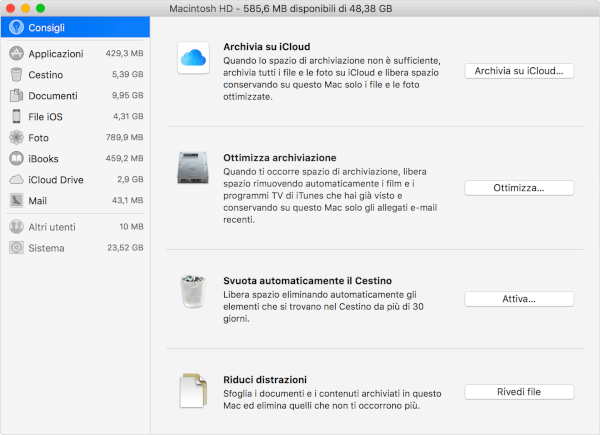
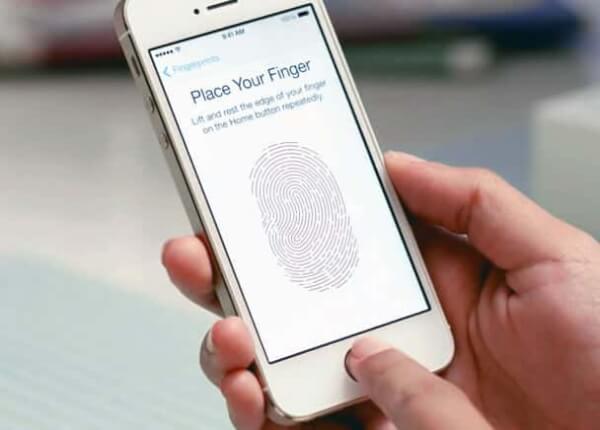
Salve,
ha saltato un passaggio, quello di entrare nel terminale. Le consiglio di rileggere con attenzione l’articolo.
Buona giornata.
Non funziona più la mia password di accesso sul imac m1, ho riaviato con cmd R… , poi ho inserito nello spazio della password restpassword… ma non funziona…qc sa dirmi cosa sbaglio..??
io non dimenticato password, a un riavvio non ha accettato PW (MacBook Air) stesso momento uguale anche MacBook I due stessa PW
Con terminale sbloccato GRAZIE per vostre indicazioni
la procedura è effettuabile solo se si dispone di ID apple (il mio precedente lo ho cancellato)? Non mi fa andare avanti dicendo che non dispongo di ID apple. Provando a creare un ID apple con la mail precedente mi dice che l’indirizzo non è disponibile. come posso fare? Grazie
Cosa significa scrivi reset… nel terminale? cos’è?
In che senso? Se lo hai attivato, puoi ripristinare la password el Mac con la procedura di recupero dell’ID APPLE.
Non ricordo la password per effettuare login al risveglio del mac, avendo chiuso il coperchio. Si può risolvere allo stesso modo del recupero della password dell’account utente?
Anch’io ho perso la Password di Fireware, e non posso più entrare nelle utility di Mac OS. Sto’ provando a fare commander+R ma non risolvo nulla!
Qualcuno mi può aiutare? grazie
Semplice ed efficace: eccellente
Un bel problema. Proprio non riesci a ricordarla?
ho perso la Password di Fireware, e non posso più entrare nelle utility di Mac OS.
Qualcuno mi può aiutare.
Grazie.